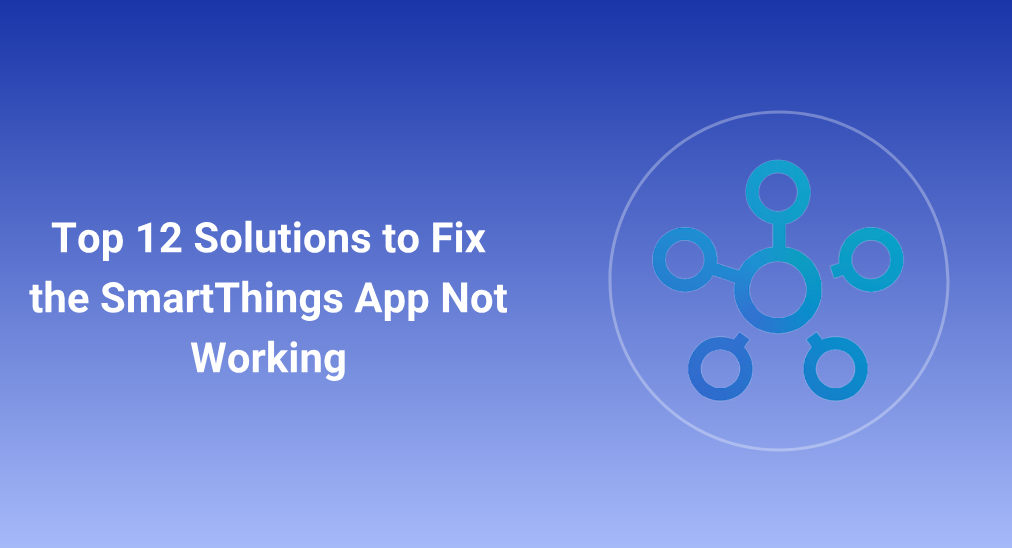
SmartThingsを使えば、スマホを使ってサムスンのテレビや他のサムスン製品を操作できます。そのため、サムスンのテレビを操作する際に大変便利です。 サムスンのリモコンアプリが見つかりません。ただし、そのアプリには問題もあり、その問題は スマートシングスアプリが動作していません。 テレビへの接続は面倒です。
この問題が発生するのはなぜですか? この問題を解決する方法は? この投稿で答えを見つけてください。
目次
スマートシングスアプリが動作しない理由
サムスンのSmartThingsアプリが機能しない理由は様々であり、不安定なネットワーク接続から古いシステムまであります。とにかく、問題は常に以下のものによって引き起こされます。
- サムスンのアカウントまたは異なる無線ネットワークを使用しています。
- 不安定な無線ネットワーク接続
- 混雑した無線ネットワーク。
- 低いインターネット帯域幅のWi-Fiルーター
- サムスンのSmartThingsアプリの古いバージョン
- ルーター、スマホ、テレビのシステムが古くなっています。
- スマホにバッテリーセーバーが有効です。
サムスンのSmartThingsが機能しないための12の解決策
問顶がある場合、たとえば「SmartThingsアプリがサムスンのテレビで動作しない」や「SmartThingsがテレビに接続しない」という場合、12の解決策が設計されています。問題が解決するまで、順番に試してみてください。
解決策1: ワイヤレスネットワーク接続を確認してください。
まず、インストールされたアプリを搭載したスマホとサムスンTVが同じネットワークに接続されているか確認してください。アプリとTV間の成功した接続には、同じネットワーク接続が前提条件です。
もしスマホとサムスンのテレビが異なるWi-Fiネットワークを使用している場合は、調整してください。ここで便利さを追求して、スマホの設定を変更することをお勧めします。
ネットワーク接続に違いがない場合は、次の解決策に進んでください。
解決策2: 同じサムスンのアカウントにログインします。
サムスンのアカウントにログインする際、スマホとテレビが同じ無線ネットワークを使用するだけでなく、同じサムスンのアカウントを使用する必要があります。したがって、スマホとテレビのログイン情報を確認してください。異なる場合は、スマホのサムスンアカウントからログアウトし、テレビで使用している他のアカウントにログインしてください。
サムスンのアカウントの違いが除外されたら、SmartThingsアプリがサムスンのテレビに接続でき、スマホでうまく機能するかどうかを確認してください。
解決策3: サポートされているデバイスリストを確認してください。
次に、サムスンのテレビがSmartThingsアプリに対応していることを確認してください。以下の方法で行います。
ステップ1. アプリを起動してタップしてください。 プラス スマホのアイコン。
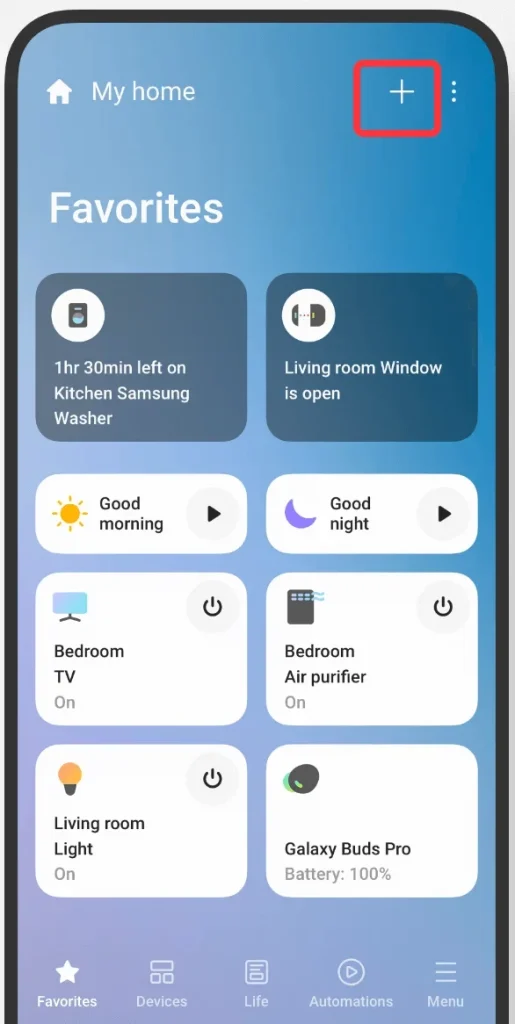
ステップ2. に移動する デバイス > デバイスタイプ別 > テレビ > サムスン > テレビが対応していることを確認してください。.
ステップ3. タップしてください。 サポートされているデバイス スマホに表示されたリストを確認し、デバイスリストをチェックしてください。
ステップ4. タップしてください。 SEARCH 画面の上部のバーを使って、もしサムスンのテレビがリストにない場合。
ステップ5. エンター サムスンテレビの型番.
テレビが対応していることを確認したら、アプリでデバイスを再登録して、アプリに問題がないか確認してください。
解決策4: Wi-Fiルーターから他のデバイスを切断してください。
Wi-Fiルーターに接続されているデバイスはいくつありますか? ルーターに多くのデバイスを接続すると、Wi-Fiネットワークが混雑し、SmartThingsアプリがインターネット接続を得るのが困難になります。
したがって、ラップトップのような他のデバイスをWi-Fiルーターから切断してください。混雑したWi-Fiネットワークを解決する迅速な方法は、 ルーターをリセットしてください。.
ステップ1. ルーターを差し込んだままにしてください。 リセット Wi-Fiルーターの背面または底面にある小さな穴のボタンです。
ステップ2. ホチキスでボタンを押し続けてください。 30 seconds それを解放してください。
ステップ3. ルーターの電源が入るのを待ちます。
工場出荷時のリセット後、サムスンのテレビとスマホをもう一度Wi-Fiネットワークに接続してください。その後、SmartThingsアプリを使用してテレビに接続を試みてください。
解決策5: スマホとルーターを近づける
スマホとWi-Fiルーター間の距離が長いことが、「SmartThingsアプリがサムスンテレビで機能しない」という問題の原因かもしれません。ルーターがスマホから遠すぎる場合、後者は前者と安定した接続を確立できない可能性があり、不安定なネットワーク接続がSmartThingsアプリの読み込みや設定変更の保存に時間がかかる原因となります。
これらの2台のデバイス間の距離を短縮して、安定した無線ネットワーク接続を保証してください。アプリを使用している間、ルーターの直下にいることを確実にするために、ルーターを上階に置くことをお勧めします。
解決策6: ルーターから他の電子機器を遠ざける
ルーターにスマホを近づけると同時に、他の電子機器をルーターから離してください。電子レンジ、アンテナ付き電話、無線ラジオ、そしてベビーモニターなどの電子機器は、ルーターの周りに置くとWi-Fi接続に干渉を引き起こす可能性があります。
解決策7: スマホのバッテリーセーバーを無効にします。
スマホでバッテリーセーバー機能が有効になっているか確認してください。もし有効になっていれば、それを無効にするためにタップしてください。
バッテリーセーバー機能は、特にスマホのバッテリーが低電力のときに電力を節約するのに役立ちます。しかし、アプリケーションの速度を低下させることでそれを行い、それによってSmartThingsアプリが機能しなくなる可能性があります。
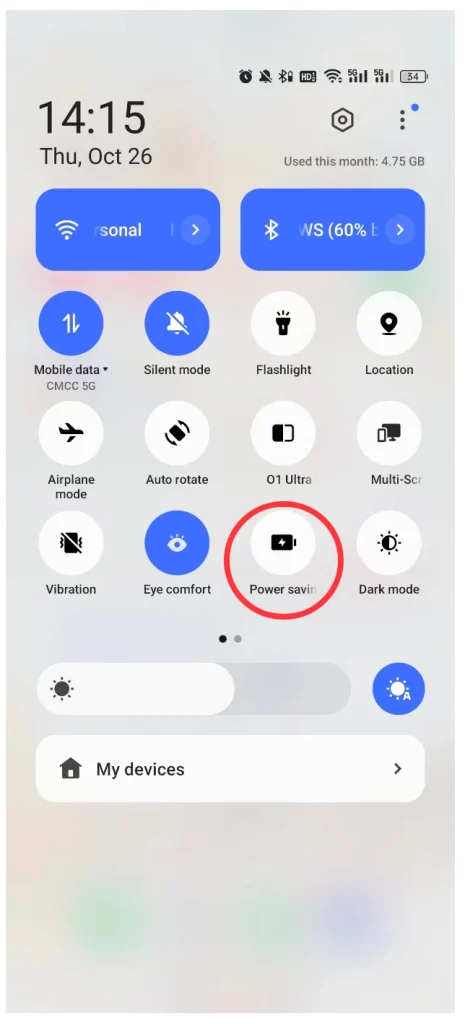
解決策8: SmartThingsアプリのキャッシュをクリアします。
スマートシングスがテレビに接続しない問題がまだ解決しない場合は、アプリのキャッシュをクリアしてみてください。これにより、重要ではない一時ファイルのみが削除され、すべての設定は変更されずに残ります。
Androidでアプリのキャッシュをクリアするには、 設定 > アプリ > スマートシングス > 記憶 > キャッシュをクリア スマホでキャッシュを削除した後、スマホを再起動してください。
iPhoneを使用している場合、iOSにはその機能が組み込まれていないため、アプリのキャッシュをクリアするのは少し難しいです。アプリのキャッシュを削除するには、アプリをアンインストールして再度インストールする必要があります。再インストールすると、アプリの設定とデータが削除されることに注意してください。
アプリを使用してサムスンのテレビを制御できるかどうか確認してください。それでも期待通りに動作しない場合は、次の解決策に進んでください。
解決策9: SmartThingsアプリを更新してください
アプリを最新バージョンに更新すると、「SmartThingsアプリがサムスンTVで動作しない」という問題を引き起こすバグが修正される場合があります。アプリを更新するには、Google PlayストアまたはApp Storeにアクセスし、アプリを検索してタップします。 Update ボタンが利用可能な場合、それをクリックしてください。利用不可能な場合は、アプリが最新の状態であることを意味します。
解決策10. SmartThingsアプリを再インストールする
スマートシングスアプリの新しいバージョンがない場合、スマホにアプリを再インストールしてください。そのためには、まずアプリをアンインストールしてから、Google PlayストアまたはAppleストアから再度インストールしてください。
スマホからアプリを素早く削除する方法は、アプリのアイコンを数秒間タップし、表示された時に放すことです。 Uninstall オプションを選択し、タップします。
アプリをスマホに再インストールした後、アプリでテレビが検出できるかどうか、そしてアプリがデバイスをシームレスに制御できるかどうかを確認してください。
解決策11: スマホ、ルーター、およびテレビを更新します。
スマートシングスアプリがまだスマホで動作しない場合は、スマホ、ルーター、テレビを含むデバイスの更新を試してください。
スマホを更新してください。
- Androidユーザーの場合、探してください 設定 アプリをスマホで開いてタップします。その後、 スマホについて オプションをタップしてください。 オペレーティングシステム スマホは自動的に更新を確認する必要があります。
- iOSユーザーの場合は、 設定 アプリをスマホで開いてタップします。それから、 一般的 > ソフトウェアアップデート.
もし複数のソフトウェア更新オプションが利用可能な場合は、インストールしたいものを選択してください。
ステップ1. コンピュータをルーターのネットワークに接続してください。
ステップ2. ルータのIPアドレスをコンピュータのウェブブラウザの検索バーに入力してください。ルータのIPアドレスは常にルータの背面、側面、または底面にあります。
ステップ3. IPアドレスのページにユーザー名とパスワードを入力して、設定ページを開きます。ユーザー名とパスワードを変更していない場合は、ルーターで見つけることができます。
ステップ4. 設定ページで、「と呼ばれるオプションを見つけます。 ファームウェア更新, ルーターのアップグレード、または Update.
ステップ5. クリック "" 更新が利用可能かどうかを確認するためのボタン。
ステップ6. もしアップデートがあれば、最新のものをダウンロードして、画面の指示に従ってインストールしてください。
サムスンのテレビのファームウェアを更新してください。
サムスンのテレビはUSBドライブまたはネットワークを通じて更新できます。ここでは、USBドライブを使用してテレビのファームウェアを更新する方法を説明します。
ステップ1. お使いのテレビのモデルコードを検索してください。 サムスンのサポート ウェブサイトからアップグレードファイルをダウンロードしてください。
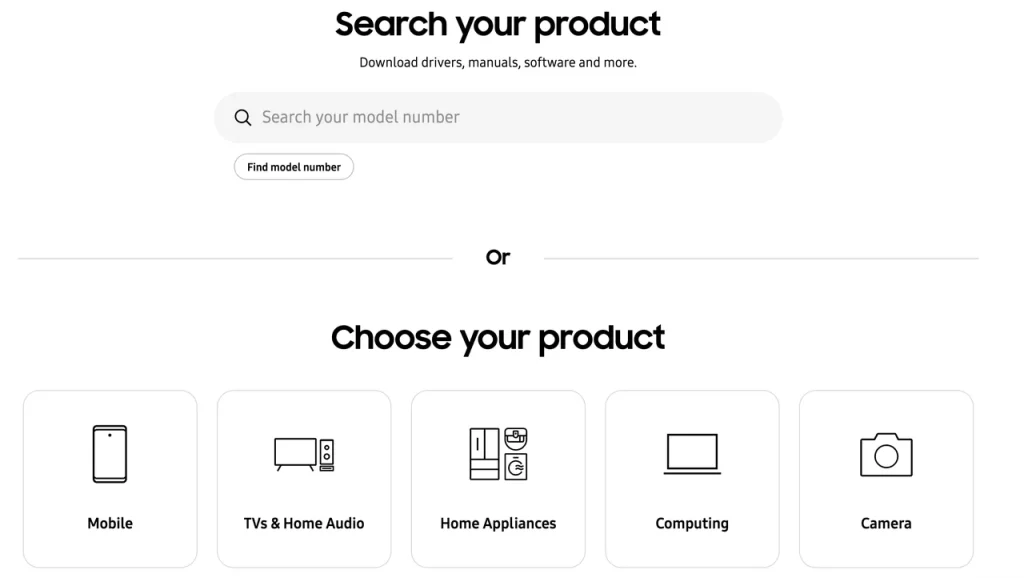
ステップ2. ファイルを解凍して、テレビが見つけられるようにUSBドライブのルートディレクトリに保存してください。
ステップ3. サムスンのテレビのUSBスロットにUSBドライブを挿入してください。ファームウェアの更新が自動的に開始されるはずです。
アップデート中は、テレビを消さないで、電源を抜かないで、またUSBドライブを取り外さないでください。
これらのデバイスを更新した後、SmartThingsアプリがうまく機能するかどうかを確認してください。
解決策12: テレビを工場出荷時にリセットします。
これらの解決策がすべて失敗し、SmartThingsを再び機能させることができない場合、最後の手段はサムスンのテレビを工場出荷時の設定にリセットすることです。工場出荷時のリセットは、テレビを元の工場出荷時の設定に復元します。サムスンのテレビをリセットするには、次のように進んでください。 設定 > 一般的 > リセット.
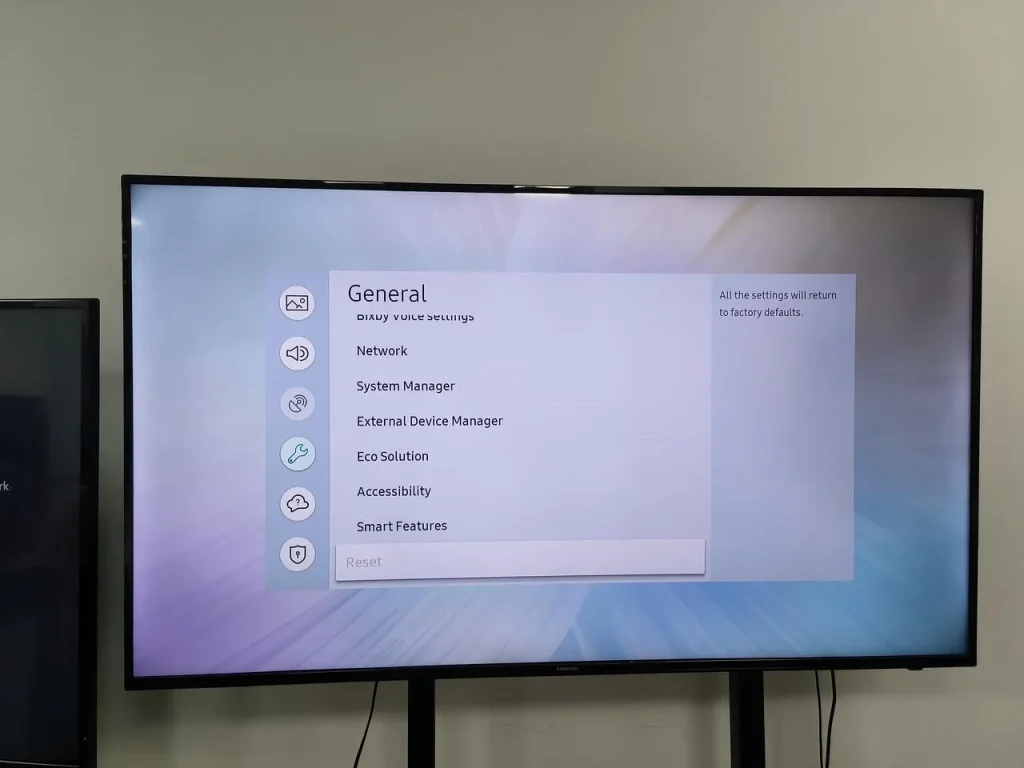
サムスンのテレビリモコンアプリに機能不全のSmartThingsを交換してください。
多くの代替アプリがSmartThingsアプリの代わりにあります。 サムスンのリモコンアプリ アプリ、 BoostVision 最適なものかもしれません。 サムスンのリモコンアプリの交換、BoostVisionアプリは、テレビを遠隔操作するための豊富な機能を誇り、これらの機能は一つのインターフェースを共有しており、インターフェースの切り替えにかかる時間を節約します。
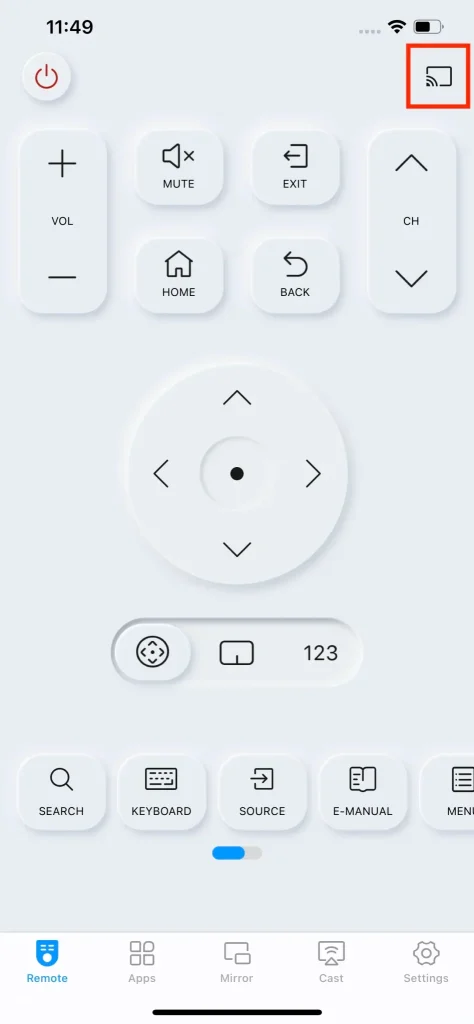
さらに、BoostVisionアプリはAndroidおよびiOSデバイスで動作し、汎用サムスンのテレビを制御できます。
サムスンのリモコンアプリにSmartThingsアプリを交換する方法は非常に簡単です。
注意: 次のステップに進む前に、スマホとテレビが同じネットワークを使用していることを確認してください。
ステップ1. スマホに代替アプリをダウンロードしてインストールしてください。
サムスンテレビのリモコンアプリをダウンロード
ステップ2. テレビがオンの時、アプッドを起動してタップしてください。 接続する リモコンアプリのタブにあるボタンです。
ステップ3. リストからサムスンのテレビの名前を選択し、画面の指示に従って接続を設定してください。
ステップ4. 接続が確立されると、スマホのボタンをタップしてテレビとシームレスに通信できます。例えば、タッチパッドボタンをタップして、すばやくどこにでもナビゲートできるオンスクリーンタッチパッドを呼び出すことができます。
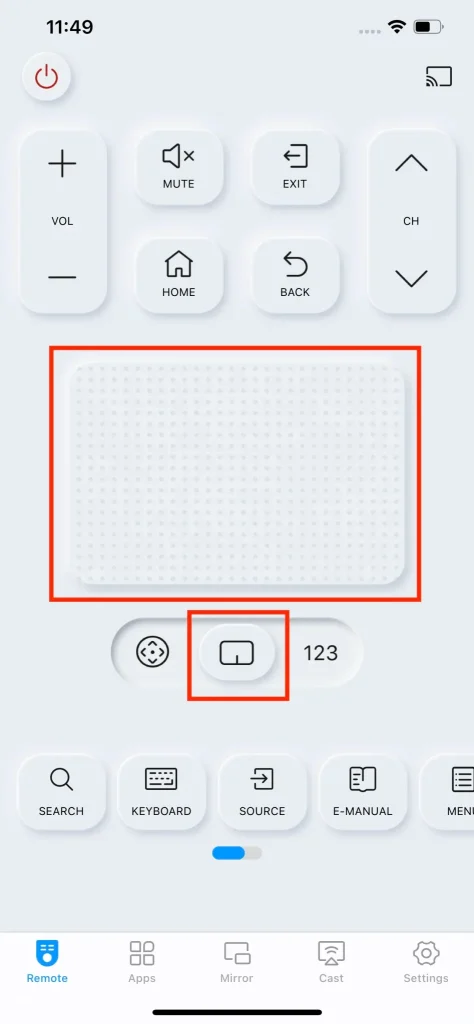
おすすめの読書です: リモコンなしでサムスンテレビをオンにするためのトップ5の解決策(2023年全モデルで動作!)
結論
スマートシングスアプリを使ってテレビを操作するのは便利ですが、アプリの不具合、例えばスマートシングスが機能しないことによって人々はイライラすることもあります。この投稿では、アプリの問題に対する12の解決策を提供しており、そのいくつかで問題を解決できることを願っています。これらの解決策に疲れた場合は、BoostVisionのサムスンTVリモコンアプリに切り替えて、再びサムスンTVを操作できます。
スマートシングスアプリが動作しないのFAQ
Q: スマートシングズアプリはサムスンだけで機能しますか?
SmartThingsアプリは、自宅にインストールされたすべてのスマートサムスンデバイスを制御するために使用されます。このアプリはサムスンのスマホだけでなく、一部の非サムスンのスマホでも動作します。しかし、非サムスンのスマホにアプリをインストールすると、アプリの一部の機能が利用できなくなります。
Q: スマートシングスアプリはWiFiが必要ですか?
はい、アプリはWi-Fi接続が必要です。さらに、SmartThingsがテレビに接続しない、または動作しない問題が発生する場合、Wi-Fi接続は安定している必要があります。








